主板维修教程非常实用
- 格式:docx
- 大小:38.97 KB
- 文档页数:16
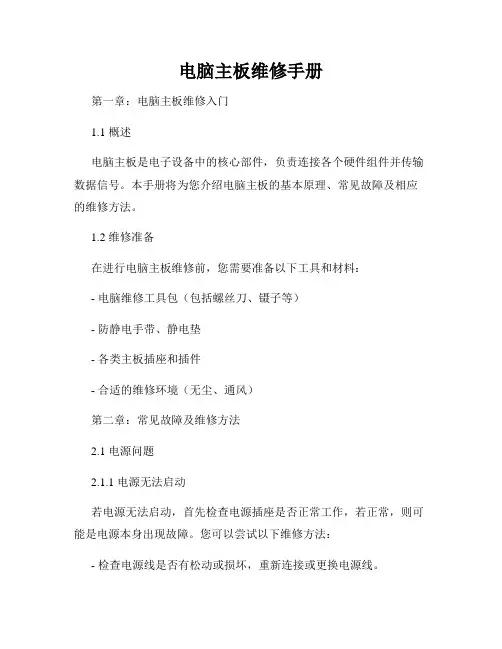
电脑主板维修手册第一章:电脑主板维修入门1.1 概述电脑主板是电子设备中的核心部件,负责连接各个硬件组件并传输数据信号。
本手册将为您介绍电脑主板的基本原理、常见故障及相应的维修方法。
1.2 维修准备在进行电脑主板维修前,您需要准备以下工具和材料:- 电脑维修工具包(包括螺丝刀、镊子等)- 防静电手带、静电垫- 各类主板插座和插件- 合适的维修环境(无尘、通风)第二章:常见故障及维修方法2.1 电源问题2.1.1 电源无法启动若电源无法启动,首先检查电源插座是否正常工作,若正常,则可能是电源本身出现故障。
您可以尝试以下维修方法:- 检查电源线是否有松动或损坏,重新连接或更换电源线。
- 检查电源是否被过载,若是,则升级电源或减少负载。
- 检查电源风扇是否运转正常,若不正常,则需要更换电源风扇。
2.1.2 电源过热电源过热会导致电脑崩溃或自动重启。
您可以尝试以下维修方法:- 清洁电源内部的灰尘和杂物,确保散热良好。
- 更换电源风扇散热器。
2.2 BIOS问题2.2.1 电脑启动无显示若电脑启动后没有显示,首先检查显示器和连接线路是否正常。
若正常,则可能是BIOS设置问题。
您可以尝试以下维修方法:- 清除CMOS以恢复BIOS默认设置。
- 更新BIOS固件版本。
2.2.2 电脑启动后显示错误信息若电脑启动后显示错误信息,可能是BIOS设置不正确。
您可以尝试以下维修方法:- 进入BIOS设置界面,检查设置是否符合硬件要求。
- 恢复BIOS默认设置。
2.3 硬件兼容性问题某些情况下,主板和其他硬件设备之间可能存在兼容性问题,导致电脑无法正常工作。
您可以尝试以下维修方法:- 检查硬件设备是否与主板兼容,确保使用合适的驱动程序。
- 更新硬件设备的驱动程序或者固件。
2.4 连接问题2.4.1 USB端口无法识别设备若USB端口无法识别设备,您可以尝试以下维修方法:- 检查USB设备和端口是否正常工作,尝试更换设备或端口。
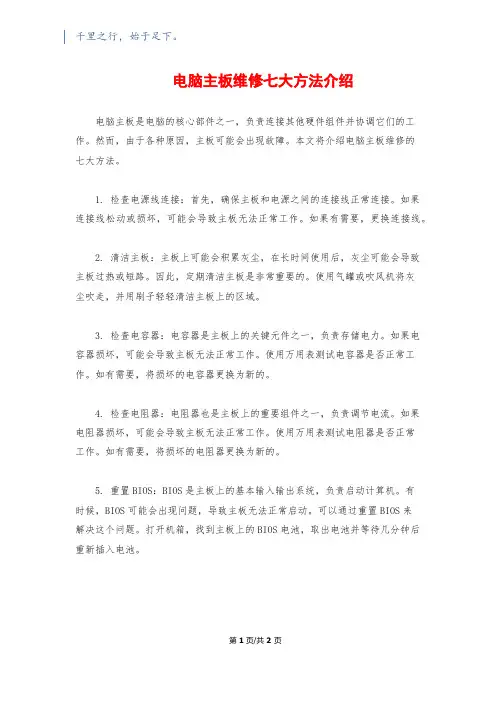
千里之行,始于足下。
电脑主板维修七大方法介绍电脑主板是电脑的核心部件之一,负责连接其他硬件组件并协调它们的工作。
然而,由于各种原因,主板可能会出现故障。
本文将介绍电脑主板维修的七大方法。
1. 检查电源线连接:首先,确保主板和电源之间的连接线正常连接。
如果连接线松动或损坏,可能会导致主板无法正常工作。
如果有需要,更换连接线。
2. 清洁主板:主板上可能会积累灰尘,在长时间使用后,灰尘可能会导致主板过热或短路。
因此,定期清洁主板是非常重要的。
使用气罐或吹风机将灰尘吹走,并用刷子轻轻清洁主板上的区域。
3. 检查电容器:电容器是主板上的关键元件之一,负责存储电力。
如果电容器损坏,可能会导致主板无法正常工作。
使用万用表测试电容器是否正常工作。
如有需要,将损坏的电容器更换为新的。
4. 检查电阻器:电阻器也是主板上的重要组件之一,负责调节电流。
如果电阻器损坏,可能会导致主板无法正常工作。
使用万用表测试电阻器是否正常工作。
如有需要,将损坏的电阻器更换为新的。
5. 重置BIOS:BIOS是主板上的基本输入输出系统,负责启动计算机。
有时候,BIOS可能会出现问题,导致主板无法正常启动。
可以通过重置BIOS来解决这个问题。
打开机箱,找到主板上的BIOS电池,取出电池并等待几分钟后重新插入电池。
第1页/共2页锲而不舍,金石可镂。
6. 检查插槽:主板上的插槽连接其他硬件组件,如内存条、显卡等。
如果插槽损坏或松动,可能会导致硬件无法正常连接。
定期检查插槽是否正常工作,如有需要,更换插槽。
7. 检查系统电源:电脑主板需要稳定的电源才能正常工作。
检查电源是否供应稳定的电流和电压。
如果电源不稳定,可能会导致主板无法正常工作。
如有需要,更换电源。
总结起来,电脑主板维修有七大方法:检查电源线连接、清洁主板、检查电容器、检查电阻器、重置BIOS、检查插槽、检查系统电源。
这些方法可以帮助解决主板故障,并使计算机恢复正常工作。
但如果以上方法都无法解决问题,建议将电脑送修到专业的维修店。
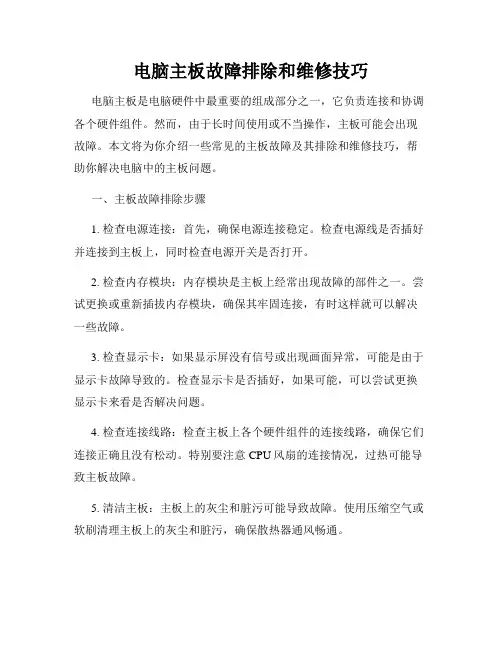
电脑主板故障排除和维修技巧电脑主板是电脑硬件中最重要的组成部分之一,它负责连接和协调各个硬件组件。
然而,由于长时间使用或不当操作,主板可能会出现故障。
本文将为你介绍一些常见的主板故障及其排除和维修技巧,帮助你解决电脑中的主板问题。
一、主板故障排除步骤1. 检查电源连接:首先,确保电源连接稳定。
检查电源线是否插好并连接到主板上,同时检查电源开关是否打开。
2. 检查内存模块:内存模块是主板上经常出现故障的部件之一。
尝试更换或重新插拔内存模块,确保其牢固连接,有时这样就可以解决一些故障。
3. 检查显示卡:如果显示屏没有信号或出现画面异常,可能是由于显示卡故障导致的。
检查显示卡是否插好,如果可能,可以尝试更换显示卡来看是否解决问题。
4. 检查连接线路:检查主板上各个硬件组件的连接线路,确保它们连接正确且没有松动。
特别要注意CPU风扇的连接情况,过热可能导致主板故障。
5. 清洁主板:主板上的灰尘和脏污可能导致故障。
使用压缩空气或软刷清理主板上的灰尘和脏污,确保散热器通风畅通。
6. 确定故障部件:如果以上步骤都无法解决问题,很可能是主板本身出现了故障。
建议将主板携带到专业维修中心进行检测和维修。
二、主板维修技巧1. BIOS重置:有时候主板故障是由于BIOS设置出现问题引起的。
可以通过重置BIOS来恢复主板的正常功能。
具体的操作方法可以参考主板的说明书或者通过互联网搜索相关信息。
2. 替换电解电容:主板中的电解电容可能会因长时间使用而老化或发生渗漏。
如果发现主板上的电解电容外观异常,建议及时更换。
3. 确保正常工作电压:主板上的电压供应不稳定可能导致故障。
可以使用电压计测量主板上的各个电压点,确保其工作电压在正常范围内。
4. 耐心检查细节:在维修主板时,需要耐心细致地检查每个细节部分,如主板插槽、焊点等。
有时候一根松动的焊点或者插槽连接不良就可能导致主板故障。
5. 更新主板驱动程序:在一些情况下,主板故障可能与驱动程序有关。
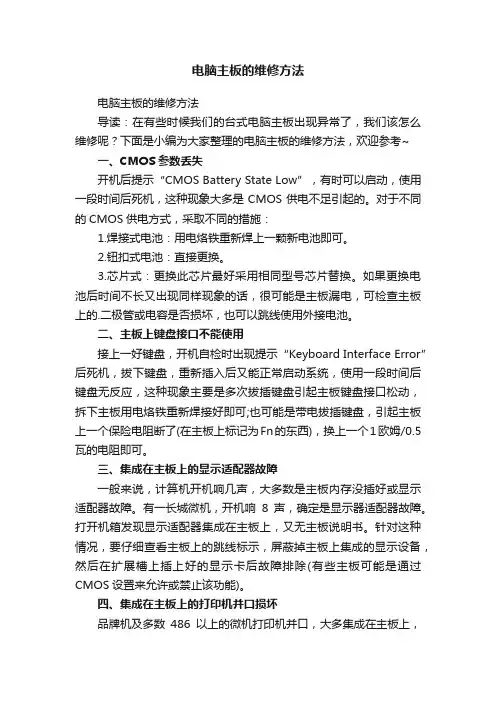
电脑主板的维修方法电脑主板的维修方法导读:在有些时候我们的台式电脑主板出现异常了,我们该怎么维修呢?下面是小编为大家整理的电脑主板的维修方法,欢迎参考~一、CMOS参数丢失开机后提示“CMOS Battery State Low”,有时可以启动,使用一段时间后死机,这种现象大多是CMOS供电不足引起的。
对于不同的CMOS供电方式,采取不同的措施:1.焊接式电池:用电烙铁重新焊上一颗新电池即可。
2.钮扣式电池:直接更换。
3.芯片式:更换此芯片最好采用相同型号芯片替换。
如果更换电池后时间不长又出现同样现象的话,很可能是主板漏电,可检查主板上的.二极管或电容是否损坏,也可以跳线使用外接电池。
二、主板上键盘接口不能使用接上一好键盘,开机自检时出现提示“Keyboard Interface Error”后死机,拔下键盘,重新插入后又能正常启动系统,使用一段时间后键盘无反应,这种现象主要是多次拔插键盘引起主板键盘接口松动,拆下主板用电烙铁重新焊接好即可;也可能是带电拔插键盘,引起主板上一个保险电阻断了(在主板上标记为Fn的东西),换上一个1欧姆/0.5瓦的电阻即可。
三、集成在主板上的显示适配器故障一般来说,计算机开机响几声,大多数是主板内存没插好或显示适配器故障。
有一长城微机,开机响8声,确定是显示器适配器故障。
打开机箱发现显示适配器集成在主板上,又无主板说明书。
针对这种情况,要仔细查看主板上的跳线标示,屏蔽掉主板上集成的显示设备,然后在扩展槽上插上好的显示卡后故障排除(有些主板可能是通过CMOS设置来允许或禁止该功能)。
四、集成在主板上的打印机并口损坏品牌机及多数486以上的微机打印机并口,大多集成在主板上,用机的时候带电拔插打印机信号电缆线最容易引起主板上并口损坏。
遇到类似情况,可以查看主板说明书,通过“禁止或允许主板上并口功能”相关跳线,设置“屏蔽”主板上并口功能。
另一种是通过CMOS设置来屏蔽,然后在ISA扩展槽中加上一块多功能卡即可。

千里之行,始于足下。
电脑主板维修教程电脑主板维修教程电脑主板是电脑的核心部件,如果遇到主板故障,整个电脑就无法正常运行。
本文将教你如何自行维修电脑主板,让你不必花费大量资金找专业人士维修。
1. 工具准备首先,你需要准备一些基本的工具来进行维修。
包括螺丝刀、钳子、镊子、喷气罐、焊接工具(包括焊台、焊锡、焊线)、测试仪器(如万用表)等。
2. 故障诊断在进行维修之前,你需要确定主板的故障类型。
常见的主板故障包括电源问题、芯片问题、接口问题等。
可以通过以下方法进行诊断:- 检查电源:首先检查是否有电源连接问题,确认主板上的电源插头和电源线是否连接牢固。
如果连接正常而电脑无法开机,则可能是电源模块或电源芯片出现问题,这时可以使用测试仪器进行检测。
- 检查芯片:主板上有许多不同的芯片,包括北桥芯片、南桥芯片、BIOS芯片等。
当主板出现问题时,有时是芯片出现故障导致的。
此时,你可以使用喷气罐清除芯片上的灰尘或污垢,并使用测试仪器进行检测。
第1页/共3页锲而不舍,金石可镂。
- 检查接口:主板上还有许多接口,如USB接口、显卡接口、内存插槽等。
如果某个接口出现问题,可能会导致相关设备无法正常工作。
你可以使用测试仪器进行检测,或者将其他设备插入接口进行测试。
3. 维修电源问题如果你确定是电源问题导致的主板故障,你可以尝试以下方法进行修复:- 检查电源线:首先检查电源线是否损坏,确认电源线两端的插头是否完好。
如果损坏,可以更换新的电源线。
- 检查电源模块:如果电源线无问题,可以使用测试仪器检测主板上的电源模块是否正常工作。
如果电源模块出现问题,你可以将其更换为新的模块。
4. 维修芯片问题如果你确定是芯片问题导致的主板故障,你可以尝试以下方法进行修复:- 清洁芯片:使用喷气罐清除芯片上的灰尘或污垢。
注意不要在芯片上过度喷气,以免损坏。
- 更换芯片:如果清洁芯片后问题依然存在,可能是芯片本身出现故障。
此时,你可以将故障芯片更换为同型号的新芯片。
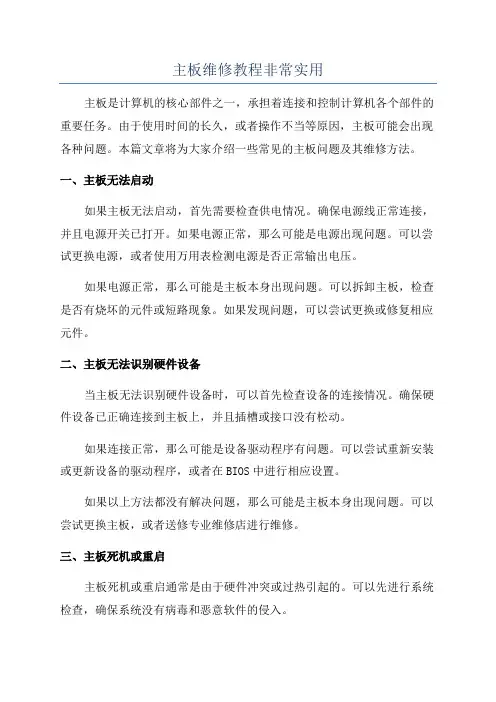
主板维修教程非常实用主板是计算机的核心部件之一,承担着连接和控制计算机各个部件的重要任务。
由于使用时间的长久,或者操作不当等原因,主板可能会出现各种问题。
本篇文章将为大家介绍一些常见的主板问题及其维修方法。
一、主板无法启动如果主板无法启动,首先需要检查供电情况。
确保电源线正常连接,并且电源开关已打开。
如果电源正常,那么可能是电源出现问题。
可以尝试更换电源,或者使用万用表检测电源是否正常输出电压。
如果电源正常,那么可能是主板本身出现问题。
可以拆卸主板,检查是否有烧坏的元件或短路现象。
如果发现问题,可以尝试更换或修复相应元件。
二、主板无法识别硬件设备当主板无法识别硬件设备时,可以首先检查设备的连接情况。
确保硬件设备已正确连接到主板上,并且插槽或接口没有松动。
如果连接正常,那么可能是设备驱动程序有问题。
可以尝试重新安装或更新设备的驱动程序,或者在BIOS中进行相应设置。
如果以上方法都没有解决问题,那么可能是主板本身出现问题。
可以尝试更换主板,或者送修专业维修店进行维修。
三、主板死机或重启主板死机或重启通常是由于硬件冲突或过热引起的。
可以先进行系统检查,确保系统没有病毒和恶意软件的侵入。
如果系统正常,那么可能是硬件冲突导致的。
可以尝试拔下所有硬件设备,然后逐个重新连接,观察是否会出现死机或重启现象。
如果以上方法都没有解决问题,那么可能是主板过热导致的。
可以查看主板上的散热器是否正常工作,是否有积灰等情况。
可以使用吹风机或专业的电脑清洁剂清洁散热器,并确保主板通风良好。
四、USB口不工作当主板的USB口不工作时,可以首先检查USB设备的连接情况。
确保USB设备已正确连接到主板上,并且插槽或接口没有松动。
如果连接正常,那么可能是USB驱动程序有问题。
可以尝试重新安装或更新USB设备的驱动程序,或者在BIOS中进行相应设置。
如果以上方法都没有解决问题,那么可能是主板USB接口损坏。
可以尝试更换主板,或者送修专业维修店进行维修。
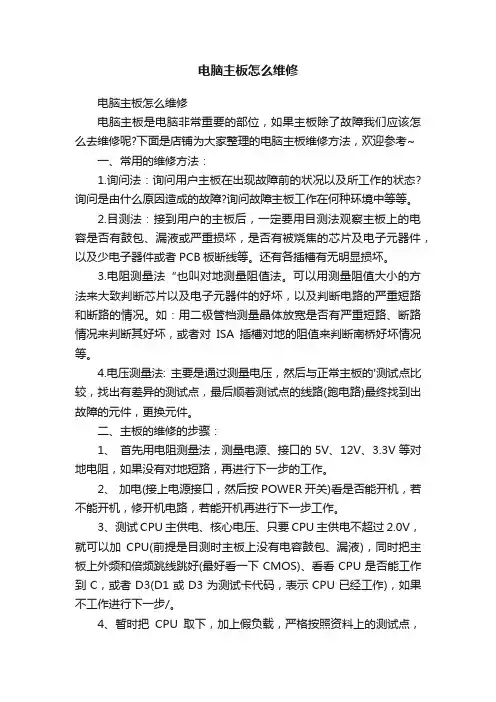
电脑主板怎么维修电脑主板怎么维修电脑主板是电脑非常重要的部位,如果主板除了故障我们应该怎么去维修呢?下面是店铺为大家整理的电脑主板维修方法,欢迎参考~一、常用的维修方法:1.询问法:询问用户主板在出现故障前的状况以及所工作的状态?询问是由什么原因造成的故障?询问故障主板工作在何种环境中等等。
2.目测法:接到用户的主板后,一定要用目测法观察主板上的电容是否有鼓包、漏液或严重损坏,是否有被烧焦的芯片及电子元器件,以及少电子器件或者PCB板断线等。
还有各插槽有无明显损坏。
3.电阻测量法“也叫对地测量阻值法。
可以用测量阻值大小的方法来大致判断芯片以及电子元器件的好坏,以及判断电路的严重短路和断路的情况。
如:用二极管档测量晶体放宽是否有严重短路、断路情况来判断其好坏,或者对ISA插槽对地的阻值来判断南桥好坏情况等。
4.电压测量法: 主要是通过测量电压,然后与正常主板的'测试点比较,找出有差异的测试点,最后顺着测试点的线路(跑电路)最终找到出故障的元件,更换元件。
二、主板的维修的步骤:1、首先用电阻测量法,测量电源、接口的5V、12V、3.3V等对地电阻,如果没有对地短路,再进行下一步的工作。
2、加电(接上电源接口,然后按POWER开关)看是否能开机,若不能开机,修开机电路,若能开机再进行下一步工作。
3、测试CPU主供电、核心电压、只要CPU主供电不超过2.0V,就可以加CPU(前提是目测时主板上没有电容鼓包、漏液),同时把主板上外频和倍频跳线跳好(最好看一下CMOS)、看看CPU是否能工作到C,或者D3(D1或D3为测试卡代码,表示CPU已经工作),如果不工作进行下一步/。
4、暂时把CPU取下,加上假负载,严格按照资料上的测试点,测试各项供电是否正常。
如:核心电压1.5V,2.5V和PG的2.5V及SLOT1的3.3V等,如正常进行下一小工作。
5、根据资料上的测试时钟输出是正常,时钟输邮为1.1-1.9V,如正常进行下一步。
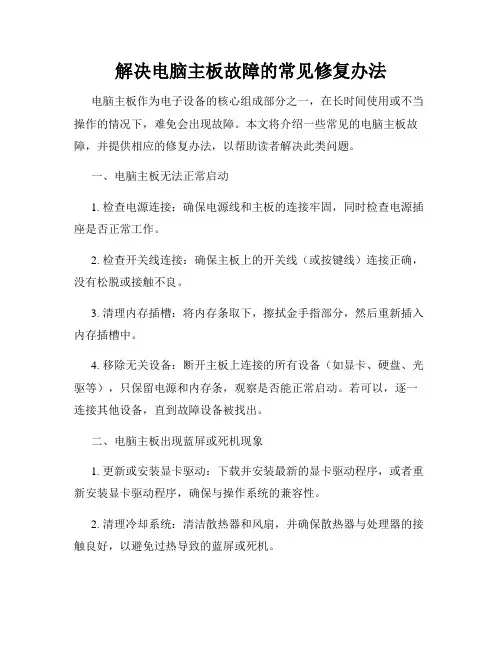
解决电脑主板故障的常见修复办法电脑主板作为电子设备的核心组成部分之一,在长时间使用或不当操作的情况下,难免会出现故障。
本文将介绍一些常见的电脑主板故障,并提供相应的修复办法,以帮助读者解决此类问题。
一、电脑主板无法正常启动1. 检查电源连接:确保电源线和主板的连接牢固,同时检查电源插座是否正常工作。
2. 检查开关线连接:确保主板上的开关线(或按键线)连接正确,没有松脱或接触不良。
3. 清理内存插槽:将内存条取下,擦拭金手指部分,然后重新插入内存插槽中。
4. 移除无关设备:断开主板上连接的所有设备(如显卡、硬盘、光驱等),只保留电源和内存条,观察是否能正常启动。
若可以,逐一连接其他设备,直到故障设备被找出。
二、电脑主板出现蓝屏或死机现象1. 更新或安装显卡驱动:下载并安装最新的显卡驱动程序,或者重新安装显卡驱动程序,确保与操作系统的兼容性。
2. 清理冷却系统:清洁散热器和风扇,并确保散热器与处理器的接触良好,以避免过热导致的蓝屏或死机。
3. 检查硬盘故障:使用硬盘检测软件扫描硬盘并修复可能出现的错误。
4. 检查电压稳定性:使用电压表检查供电电源的稳定性,确保电流输出正常。
三、USB接口无法使用或失效1. 检查USB设备和线缆:尝试使用同一USB接口连接其他设备或更换USB线缆,以确定是否是设备或线缆的问题。
2. 检查主板驱动:在设备管理器中查看USB控制器和主板驱动程序是否正常安装,若未安装则需要重新安装对应驱动。
3. 清理USB接口:使用酒精棉球清洁USB接口,移除可能存在的灰尘或脏物。
四、主板无法识别硬盘1. 检查硬盘连接:确保硬盘的数据线和电源线连接牢固,同时确认硬盘口是否存在损坏。
2. 修改BIOS设置:进入主板的BIOS设置界面,确保硬盘的SATA 模式或IDE模式设置正确,并保存修改。
3. 检查硬盘健康状态:使用硬盘测速工具或硬盘健康检测软件,检查硬盘是否出现坏道或其他故障。
五、电脑无法正常关机或重启1. 检查电源按钮:确保电源按钮没有被卡住或损坏,检查电源按钮线是否连接正常。
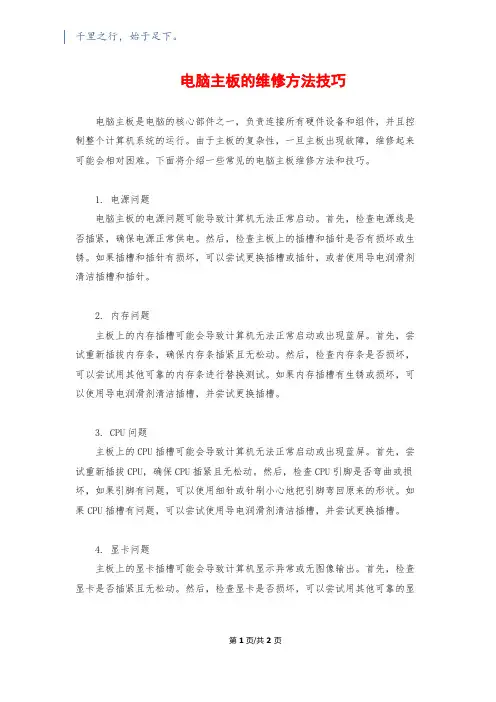
千里之行,始于足下。
电脑主板的维修方法技巧电脑主板是电脑的核心部件之一,负责连接所有硬件设备和组件,并且控制整个计算机系统的运行。
由于主板的复杂性,一旦主板出现故障,维修起来可能会相对困难。
下面将介绍一些常见的电脑主板维修方法和技巧。
1. 电源问题电脑主板的电源问题可能导致计算机无法正常启动。
首先,检查电源线是否插紧,确保电源正常供电。
然后,检查主板上的插槽和插针是否有损坏或生锈。
如果插槽和插针有损坏,可以尝试更换插槽或插针,或者使用导电润滑剂清洁插槽和插针。
2. 内存问题主板上的内存插槽可能会导致计算机无法正常启动或出现蓝屏。
首先,尝试重新插拔内存条,确保内存条插紧且无松动。
然后,检查内存条是否损坏,可以尝试用其他可靠的内存条进行替换测试。
如果内存插槽有生锈或损坏,可以使用导电润滑剂清洁插槽,并尝试更换插槽。
3. CPU问题主板上的CPU插槽可能会导致计算机无法正常启动或出现蓝屏。
首先,尝试重新插拔CPU,确保CPU插紧且无松动。
然后,检查CPU引脚是否弯曲或损坏,如果引脚有问题,可以使用细针或针刷小心地把引脚弯回原来的形状。
如果CPU插槽有问题,可以尝试使用导电润滑剂清洁插槽,并尝试更换插槽。
4. 显卡问题主板上的显卡插槽可能会导致计算机显示异常或无图像输出。
首先,检查显卡是否插紧且无松动。
然后,检查显卡是否损坏,可以尝试用其他可靠的显第1页/共2页锲而不舍,金石可镂。
卡进行替换测试。
如果显卡插槽有生锈或损坏,可以使用导电润滑剂清洁插槽,并尝试更换插槽。
5. BIOS问题主板上的BIOS问题可能会导致计算机无法正常启动或出现各种错误。
首先,尝试清除CMOS,可以通过拔下电源线并移除CMOS电池来实现。
然后,等待几分钟后重新安装CMOS电池并重新连接电源线。
如果问题仍然存在,可以尝试更新BIOS版本,但请确保在更新BIOS之前备份重要数据,并确保电源供应稳定,以避免在更新过程中断电造成主板损坏。
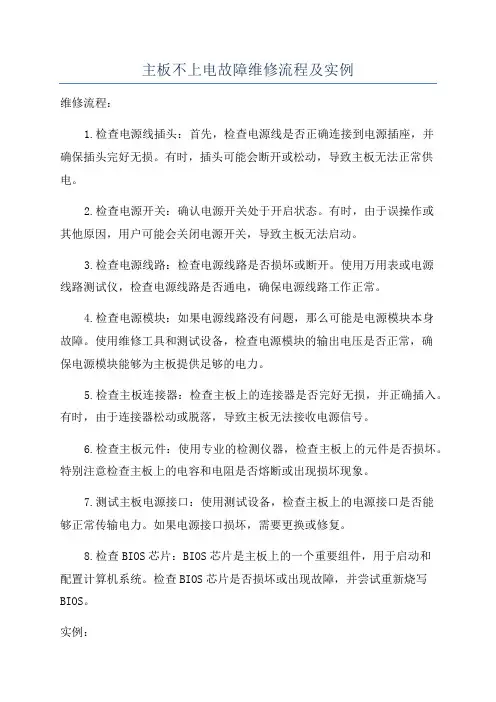
主板不上电故障维修流程及实例维修流程:1.检查电源线插头:首先,检查电源线是否正确连接到电源插座,并确保插头完好无损。
有时,插头可能会断开或松动,导致主板无法正常供电。
2.检查电源开关:确认电源开关处于开启状态。
有时,由于误操作或其他原因,用户可能会关闭电源开关,导致主板无法启动。
3.检查电源线路:检查电源线路是否损坏或断开。
使用万用表或电源线路测试仪,检查电源线路是否通电,确保电源线路工作正常。
4.检查电源模块:如果电源线路没有问题,那么可能是电源模块本身故障。
使用维修工具和测试设备,检查电源模块的输出电压是否正常,确保电源模块能够为主板提供足够的电力。
5.检查主板连接器:检查主板上的连接器是否完好无损,并正确插入。
有时,由于连接器松动或脱落,导致主板无法接收电源信号。
6.检查主板元件:使用专业的检测仪器,检查主板上的元件是否损坏。
特别注意检查主板上的电容和电阻是否熔断或出现损坏现象。
7.测试主板电源接口:使用测试设备,检查主板上的电源接口是否能够正常传输电力。
如果电源接口损坏,需要更换或修复。
8.检查BIOS芯片:BIOS芯片是主板上的一个重要组件,用于启动和配置计算机系统。
检查BIOS芯片是否损坏或出现故障,并尝试重新烧写BIOS。
实例:假设在一台计算机上,主板突然无法正常启动,屏幕没有任何显示,也没有听到引导音。
按照以下维修流程进行故障排除:1.检查电源线插头:确认电源线正确连接到电源插座,并插头没有松动或损坏。
2.检查电源开关:确保电源开关处于开启状态,并且电源指示灯正常工作。
3.检查电源线路:使用万用表或电源线路测试仪,检查电源线路的通电情况。
4.检查电源模块:使用测试仪器检查电源模块的输出电压是否正常。
5.检查主板连接器:检查主板上的连接器是否插入正确,并没有松动或脱落。
6.检查主板元件:使用检测仪器,检查主板上的元件是否损坏。
7.测试主板电源接口:使用测试设备,检查主板上的电源接口是否正常传输电力。
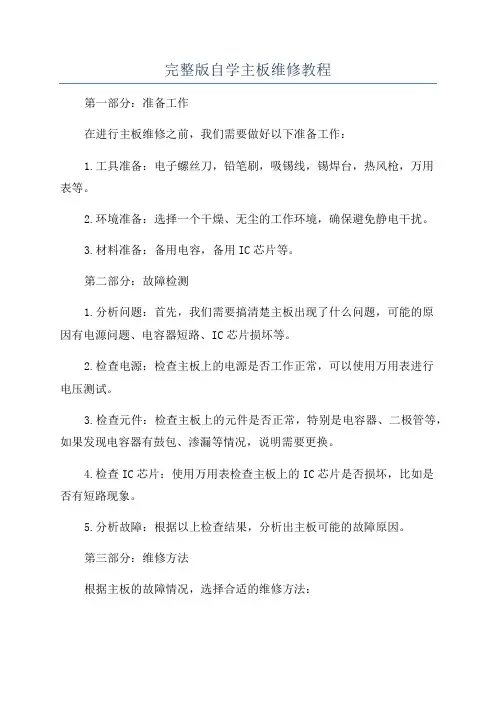
完整版自学主板维修教程第一部分:准备工作在进行主板维修之前,我们需要做好以下准备工作:1.工具准备:电子螺丝刀,铅笔刷,吸锡线,锡焊台,热风枪,万用表等。
2.环境准备:选择一个干燥、无尘的工作环境,确保避免静电干扰。
3.材料准备:备用电容,备用IC芯片等。
第二部分:故障检测1.分析问题:首先,我们需要搞清楚主板出现了什么问题,可能的原因有电源问题、电容器短路、IC芯片损坏等。
2.检查电源:检查主板上的电源是否工作正常,可以使用万用表进行电压测试。
3.检查元件:检查主板上的元件是否正常,特别是电容器、二极管等,如果发现电容器有鼓包、渗漏等情况,说明需要更换。
4.检查IC芯片:使用万用表检查主板上的IC芯片是否损坏,比如是否有短路现象。
5.分析故障:根据以上检查结果,分析出主板可能的故障原因。
第三部分:维修方法根据主板的故障情况,选择合适的维修方法:1.更换元件:如果发现电容器或二极管等元件损坏,可以用电子螺丝刀将其拆下,然后使用铅笔刷清洁焊盘,最后用锡焊台重新焊接新元件。
2.更换IC芯片:如果发现IC芯片短路或损坏,可以使用吸锡线吸掉原来的锡,然后用热风枪将IC芯片加热,待IC芯片表面的焊盘融化后,用电子螺丝刀轻轻拆下,最后用锡焊台重新焊接新IC芯片。
3.修复电路板:如果发现主板上的电路板有断路或烧毁等情况,可以使用万用表找到故障位置,然后使用焊锡将断路处重新连接。
第四部分:测试与调试维修完成后,需要对主板进行测试与调试,确保故障已经修复:1.检查焊接:检查修复的元件或IC芯片是否焊接正常,特别是焊盘是否焊接牢固。
2.进行电源测试:将主板连接到电源上,测试电压是否正常。
3.进行信号测试:连接显示器和键盘后,开机测试各个接口是否工作正常。
4.运行稳定性测试:运行一段时间的稳定性测试,确保主板在长时间使用中没有问题。
第五部分:维修常见问题在维修的过程中,可能会遇到一些常见问题,下面是一些解决方法:1.静电干扰:避免产生静电干扰,可以使用静电手环或在桌面上放置静电垫,也可以使用吹气球吹去静电。
主板维修教程一、故障排查1.确认故障现象当设备无法正常工作时,我们首先要进行故障现象的确认。
比如,设备是否开机、蜂鸣声是否正常等。
这样可以帮助我们确定故障是否是由主板引起的。
2.检查供电情况主板需要正常供电才能正常工作,所以我们首先要检查供电情况。
检查电源连接是否松动或者短路,查看电源指示灯是否亮起。
如果供电正常,则可以排除供电问题。
3.检查硬件连接主板上有很多硬件连接口,比如内存插槽、显卡插槽等。
我们需要仔细检查这些连接是否牢固,是否有松动。
有时候,连接松动也会导致设备无法正常工作。
4.检查内存内存是主板上的一项重要硬件,也是故障的常见原因之一、我们可以将内存条拔出来,再重新插入,看看是否能够解决问题。
同时,我们也可以尝试使用其他的内存条进行测试。
5.检查主板电池主板电池是供电的关键,在一些情况下,电池电量低下也会导致设备无法正常工作。
我们可以拔掉电池,等待一段时间后再重新插上,看看问题是否解决。
6.检查主板各部件如果经过上述步骤排除了一些常见的故障原因,我们还可以检查主板上的各个部件,比如CPU、南北桥芯片等。
检查是否有焊接点松动或者烧毁现象,如果有,则需要及时更换或者修复。
二、常见故障解决方案1.无法开机如果设备无法开机,我们可以首先检查电源插座是否正常,是否供电。
然后,可以尝试更换电源线或者电源插头进行测试。
如果依然无法开机,则可以考虑更换电源。
2.无法进入系统有时候,设备能够开机,但是无法进入系统。
这可能是由于硬盘或者操作系统的问题。
我们可以尝试重新连接硬盘数据线,确保硬盘正常工作。
如果硬盘正常,可以尝试重装操作系统。
3.蓝屏或死机有时候,设备会蓝屏或者死机,这可能是由于内存不稳定或者显卡等硬件问题。
我们可以尝试更换内存条或者调整内存频率来解决问题。
如果还是无法解决,可以尝试更换显卡进行测试。
B接口无法正常使用USB接口无法正常使用可能是由于主板驱动问题或者接口硬件损坏导致。
我们可以尝试重新安装主板驱动,或者更换USB接口进行测试。
主板维修实战方法及注意事项主板修理实战方法及注意事项主板修理的实战方法有多种,修理时采纳哪种方法要视故障现象、修理习惯及拥有的修理工具而定。
1.清洁法.①关于灰尘等一般脏物,用毛刷清扫即可。
②电池在主板腐蚀形成的发霉、锈迹,必须拔掉主板的BIOS 芯片、CMOS电池,然后用硬毛刷、无水乙醇或洗板水,对相关部位进行彻底清洗。
③电解电容的电解液,它会在主板中形成的漏电电阻、腐蚀的线路或器件引脚,可用无水酒精擦除,必要时,可用镊子辅助清除锈迹。
④插卡的连接处,即俗称的金手指氧化,可用棉花或橡皮擦拭。
2.插拔法.(1)非关键性故障.依据故障现象,通过逐一去除系统中各扩大卡或选插件、外部设备。
每拔下一块插拔件试机一次。
当拔下某插件后计算机恢复正常工作,则说明故障与拔下的插件有关。
(2)关键性故障.如果不能开机故障,除了保留CPU及风扇、内存条、显卡、ATX电源等关键硬件外,再拔掉硬盘、光驱、软驱及其他扩大卡等非关键性硬件,然后重新开机,如果故障消失,则说明故障拔掉的某个插卡;反之相反。
此时,如果手中有正常的备用硬件,可按内存条、CPU、硬盘顺序替换,以缩小检修范围。
4.逻辑推理法.即按主板芯片、插槽和接口、重要电路的作用,分析故障现象可能出现哪几个部位;其次依据检修经验或资料提供的故障分布状况、易损件,先检查故障率高的部位和器件;然后再借助其他方法进行具体检修。
5.问看听摸闻.(1)问.向用户了解状况,例如是什么故障,故障发生在开机使用过程中还是在开机时,以及故障的现象有无规律等。
(2)看.观察主板有无金属异物;查看有无显然的损件器件,如鼓、涨、暴、裂痕、击穿、炭点:插槽的针脚有无开焊、虚焊、脱离、变形等;线路板的金属铂有无翅起、裂痕;电解电容有鼓包、四周有电解液(透明色、黏液状):主板上焊的器件器件有无被拆装过及焊接状况;观察指示灯亮否、风扇是否运转及转速是否正常。
同时了解主板的基本状况,如主板及芯片组的型号、能支持的CPU 等。
主板维修教程非常实用主板是计算机的重要组成部分,起着连接各个硬件设备的作用。
在使用过程中,经常会出现一些故障,需要进行维修。
本文将为大家介绍主板维修的一些常见故障和解决方法。
首先,我们先了解一下主板的基本组成部分。
主板上有许多芯片组,其中最重要的是北桥芯片和南桥芯片。
北桥芯片负责处理与CPU和内存相关的事务,南桥芯片负责处理与硬盘、显卡、声卡等外部设备相关的事务。
此外,主板上还有一些插槽,用于插入内存条、显卡、声卡等扩展设备。
常见的主板故障有黑屏、无法开机、蓝屏等。
下面分别介绍解决这些问题的方法。
一、黑屏故障1.检查电源线是否连接正确。
如果电源线没有连接好,主板将无法正常启动。
2.检查显示器线是否连接正确。
如果显示器线没有连接好,将无法显示图像。
3.检查内存条是否插入正确。
如果内存条没有插好,主板将无法正常工作。
4.检查显卡是否插入正确。
如果显卡没有插好,主板将无法正常显示图像。
二、无法开机故障1.检查电源是否正常工作。
可以通过使用电源测试仪来检测电源是否正常输出电压。
2.重新插拔硬件设备。
有时候,由于硬件设备松动,导致主板无法正常启动。
3.检查CPU散热器是否正常。
如果CPU散热器故障,将导致主板过热,无法正常启动。
4.清洁主板上的尘埃。
如果主板上积满了灰尘,也会导致主板无法正常工作。
三、蓝屏故障1.检查硬件设备是否兼容。
有时候,主板和一些硬件设备不兼容,会导致蓝屏故障。
2.检查驱动程序是否正确安装。
如果驱动程序安装不正确,也会导致蓝屏故障。
3.检查内存是否正常。
可以通过使用内存测试软件来检测内存是否正常工作。
4.检查操作系统是否出错。
有时候,操作系统出错也会导致蓝屏故障。
以上是主板维修的一些常见故障和解决方法。
需要注意的是,在进行维修时,一定要小心操作,避免损坏主板或其他硬件设备。
如果实在无法解决故障,建议寻求专业人士的帮助。
希望本文对大家有所帮助。
电脑主板维修入门一、查板方法:1.观察法:有无烧糊、烧断、起泡、板面断线、插口锈蚀。
2.表测法:+5V、GND电阻是否是太小(在50欧姆以下)。
3.通电检查:对明确已坏板,可略调高电压0.5-1V,开机后用手搓板上的IC,让有问题的芯片发热,从而感知出来。
4.逻辑笔检查:对重点怀疑的IC输入、输出、控制极各端检查信号有无、强弱。
5.辨别各大工作区:大部分板都有区域上的明确分工,如:控制区(CPU)、时钟区(晶振)(分频)、背景画面区、动作区(人物、飞机)、声音产生合成区等。
这对电脑板的深入维修十分重要。
二、排错方法:1.将怀疑的芯片,根据手册的指示,首先检查输入、输出端是否有信号(波型),如有入无出,再查IC的控制信号(时钟)等的有无,如有则此IC坏的可能性极大,无控制信号,追查到它的前一极,直到找到损坏的IC为止。
2.找到的暂时不要从极上取下可选用同一型号。
或程序内容相同的IC背在上面,开机观察是否好转,以确认该IC是否损坏。
3.用切线、借跳线法寻找短路线:发现有的信线和地线、+5V或其它多个IC不应相连的脚短路,可切断该线再测量,判断是IC问题还是板面走线问题,或从其它IC上借用信号焊接到波型不对的IC上看现象画面是否变好,判断该IC的好坏。
4.对照法:找一块相同内容的好电脑板对照测量相应IC的引脚波型和其数来确认的IC是否损坏。
5.用微机万用编程器(ALL-03/07)(EXPRO-80/100等)中的ICTEST软件测试IC。
三、电脑芯片拆卸方法:1.剪脚法:不伤板,不能再生利用。
2.拖锡法:在IC脚两边上焊满锡,利用高温烙铁来回拖动,同时起出IC(易伤板,但可保全测试IC)。
3.烧烤法:在酒精灯、煤气灶、电炉上烧烤,等板上锡溶化后起出IC(不易掌握)。
4.锡锅法:在电炉上作专用锡锅,待锡溶化后,将板上要卸的IC浸入锡锅内,即可起出IC又不伤板,但设备不易制作。
5.电热风枪:用专用电热风枪卸片,吹要卸的IC引脚部分,即可将化锡后的IC起出(注意吹板时要晃动风枪否则也会将电脑板吹起泡,但风枪成本高,一般约2000元左右)主板维修基础主板是电脑的关键部件,用来连接各种电脑设备,在电脑起着至关重要的作用。
电脑主板检修技巧与方法电脑主板是电脑中最重要的组件之一,承载着CPU、内存、显卡等关键部件。
如果主板出现故障,将严重影响电脑的正常运行。
因此,掌握一些电脑主板的检修技巧和方法对于维护和修复电脑故障至关重要。
以下是一些有关电脑主板检修的技巧和方法。
1.检查电源连接:首先要检查电源的连接情况,确保主电源线与主板上的24针或20针电源插槽连接良好。
还应检查CPU电源插头、显卡电源插头等连接是否正常。
2.检查内存插槽:如果内存不良或插槽接触不良,电脑可能会出现蓝屏或死机的情况。
可以尝试重新插拔内存条,确保插入正确位置并牢固连接。
3.检查显卡插槽:显卡插槽也是一个常见的故障点。
如果电脑没有显示输出或显示异常,可以尝试重新插拔显卡,确保插入正确位置并牢固连接。
4.使用万用表测试电压:万用表可以用来测试主板上各个电压点的电压是否正常。
一般来说,12V、5V和3.3V等电压应该在正常范围内。
如果电压异常,可能意味着主板供电系统故障或电源故障。
5.查看主板元件:仔细检查主板上的电容、电阻、芯片等元件,看是否有烧焦、漏液、破损等异常情况。
这些元件的故障可能会导致电脑无法正常工作。
6.排除外部设备故障:有时候电脑无法正常启动或工作,并不是主板故障,而是与外部设备相关的问题。
可以尝试断开外部设备,如键盘、鼠标、显示器等,然后再尝试启动电脑,看是否能够解决问题。
7.使用主板自带的故障指示灯:一些高端主板会设计有故障指示灯,可以根据指示灯的状态来判断故障点。
比如,CPU故障、内存故障、显卡故障等。
8.版主的BIOS更新:如果问题仍然存在,可以尝试更新主板的BIOS固件。
有时候主板的BIOS可能存在一些错误或不稳定的问题,通过更新BIOS固件可以解决这些问题。
9.清理主板和内存插槽:如果主板上有积尘或脏污,可以使用气压罐或刷子等工具清理。
同样,内存插槽上也可能会有脏污影响连接效果,可以使用橡皮擦轻轻擦拭插槽金手指。
10.使用排除法:如果以上方法都无法解决问题,可以使用排除法逐个排查可能的故障点。
主板:英文“mainboard”,它是电脑中最大的一块电路板,是电脑系统中的核心部件,它的上面布满了各种插槽(可连接声卡/显卡/MODEM/等)、接口(可连接鼠标/键盘等)、电子组件,它们都有自己的职责,并把各种周边设备紧紧连接在一起。
它的性能好坏对电脑的总体指标将产生举足轻重的影响。
CPU(Central Processing Unit:中央处理器):通常也称为微处理器。
它被人们称为电脑的心脏。
它实际上是一个电子组件,它的内部由几百万个晶体管组成的,可分为控制单元、逻辑单元和存储单元三大部分。
其工作原理为:控制单元把输入的指令调动分配后,送到逻辑单元进行处理再形成数据,然后存储到储存器里,最后等着交给应用程序使用。
BIOS(Basic-Input-&-Output-System基本输入/输出系统):直译过来后中文名称就是“基本输入输出系统”。
它的全称应该是ROM-BIOS,意思是只读存储器基本输入输出系统。
其实,它是一组固化到计算机内主板上一个ROM芯片上的程序,它保存着计算机最重要的基本输入输出的程序、系统设置信息、开机上电自检程序和系统启动自举程序。
CMOS:CMOS是电脑主板上的一块可读写的RAM芯片,用它来保护当前系统的硬件配置和用户对某些参数的设定。
现在的厂商们把CMOS程序做到了BIOS芯片中,当开机时就可按特定键进入CMOS设置程序对系统进行设置。
所以又被人们叫做BIOS设置。
芯片组(Chipset):是构成主板电路的核心。
一定意义上讲,它决定了主板的级别和档次。
它就是“南桥”和“北桥”的统称,就是把以前复杂的电路和组件最大限度地集成在几颗芯片内的芯片组。
北桥:就是主板上离CPU最近的一块芯片,负责与CPU的联系并控制内存、AGP、PCI数据在北桥内部传输。
南桥:主板上的一块芯片,主要负责I/O接口以及IDE设备的控制等。
MCH(memory controller hub):内存控制器中心,负责连接CPU,AGP总线和内存。
主板:英文“mainboard”,它是电脑中最大的一块电路板,是电脑系统中的核心部件,它的上面布满了各种插槽(可连接声卡/显卡/MODEM/等)、接口(可连接鼠标/键盘等)、电子组件,它们都有自己的职责,并把各种周边设备紧紧连接在一起。
它的性能好坏对电脑的总体指标将产生举足轻重的影响。
CPU(Central Processing Unit:中央处理器):通常也称为微处理器。
它被人们称为电脑的心脏。
它实际上是一个电子组件,它的内部由几百万个晶体管组成的,可分为控制单元、逻辑单元和存储单元三大部分。
其工作原理为:控制单元把输入的指令调动分配后,送到逻辑单元进行处理再形成数据,然后存储到储存器里,最后等着交给应用程序使用。
BIOS(Basic-Input-&-Output-System基本输入/输出系统):直译过来后中文名称就是“基本输入输出系统”。
它的全称应该是ROM-BIOS,意思是只读存储器基本输入输出系统。
其实,它是一组固化到计算机内主板上一个ROM芯片上的程序,它保存着计算机最重要的基本输入输出的程序、系统设置信息、开机上电自检程序和系统启动自举程序。
CMOS:CMOS是电脑主板上的一块可读写的RAM芯片,用它来保护当前系统的硬件配置和用户对某些参数的设定。
现在的厂商们把CMOS程序做到了BIOS芯片中,当开机时就可按特定键进入CMOS设置程序对系统进行设置。
所以又被人们叫做BIOS设置。
芯片组(Chipset):是构成主板电路的核心。
一定意义上讲,它决定了主板的级别和档次。
它就是“南桥”和“北桥”的统称,就是把以前复杂的电路和组件最大限度地集成在几颗芯片内的芯片组。
北桥:就是主板上离CPU最近的一块芯片,负责与CPU的联系并控制内存、AGP、PCI数据在北桥内部传输。
南桥:主板上的一块芯片,主要负责I/O接口以及IDE设备的控制等。
MCH(memory controller hub):内存控制器中心,负责连接CPU,AGP总线和内存。
ICH(I/O controller hub):输入/输出控制器中心,负责连接PCI总线,IDE设备,I/O设备等。
FWH(firmware controller):固件控制器,主要作用是存放BIOS。
I/O芯片:在486以上档次的主板,板上都有I/O控制电路。
它负责提供串行、并行接口及软盘驱动器控制接口。
PCB:也就是主板线路板它由几层树脂材料粘合在一起的,内部采用铜箔走线。
一般的PCB线路板分有四层,最上和最下的两层是信号层,中间两层是接地层和电源层,将接地和电源层放在中间,这样便可容易地对信号线做出修正。
而好的主板的线路板可达到六层,这是由于信号线必须相距足够远的距离,以防止电磁干扰,六层板可能有三个或四个信号层、一个接地层、以及一个或两个电源层,以提供足够的电力供应。
AT板型: 也就是“竖”型板设计,即短边位于机箱后面板。
它最初应用于IBM PC/A T机上。
AT主板大小为13×12英寸。
Baby-AT板型: 随着电子组件和控制芯片组集成度的大幅提高,也相应的推出了尺寸相对较小的Baby AT主板结构。
Baby AT大小为×英寸。
ATX(AT eXternal)板型:是Intel公司提出的新型主板结构。
它的布局是“横”板设计,就象把Baby-AT板型放倒了过来,这样做增加了主板引出端口的空间,使主板可以集成更多的扩展功能。
Micro-ATX板型:是Intel公司在97年提出的主板结构,主要是通过减少PCI和ISA插槽的数量来缩小主板尺寸的。
AT电源:是由P8和P9两组接口组成,每个接口分别有六个针脚,支持+,+12V,-5V,-12V电压,它不支持+电压。
ATX电源:ATX电源是ATX主板配套的电源,为此对它增加了一些新作用;一是增加了在关机状态下能提供一组微电流(5V/100MA)供电。
二是增加有低电压输出。
Slot 1:INTEL专为奔腾II而设计的一种CPU插座,它是一狭长的242针脚的插槽,提供更大的内部传输带宽和CPU 性能。
Socker 370:INETL为赛扬系列而设计的CPU插座,成本降低。
支持规格,核心电压左右。
Socker 370 II:INETL为Pentium III Coppermine和Celeron II设计的,支持规格,核心电压左右。
Slot A:AMD公司为K7系列CPU定做的,外形与Slot 1差不多。
Socket A:AMD专用CPU插座,462针脚。
Socker 423:INTEL专用在第一代奔腾IV处理器的插座。
Socket 478:Willamette内核奔腾IV专用的CPU插座。
SIMM(Single-In-line-Menory-Modules):一种内存插槽,72线结构。
DIMM(Dual-Inline-Menory-Modules):一种内存插槽。
168线结构。
SDRAM(Synchronous Burst RAM):同步突发内存。
是168线、电压、带宽64bit、速度可达6ns。
是双存储体结构,也就是有两个储存阵列,一个被CPU读取数据的时候,另一个已经做好被读取数据的准备,两者相互自动切换,使得存取效率成倍提高。
并且将RAM与CPU以相同时钟频率控制,使RAM与CPU外频同步,取消等待时间,所以其传输速率比EDO DRAM快了13%。
SDRAM采用了多体(Bank)存储器结构和突发模式,能传输一整数据而不是一段数据。
DDR RAM(Double Data Rate):二倍数据速度。
它的速度比SDRAM提高一倍,其核心建立在SDRAM的基础上,但在速度和容量上有了提高。
对比SDRAM,它使用了更多、更先进的同步电路。
而且采用了DLL(Delay Locked Loop:延时锁定回路)提供一个数据滤波信号(DataStrobe signal)。
当数据有效时,存储控制器可使用这个数据滤波信号来精确定位数据,每16次输出一次。
DDR本质上不需要提高时钟频率就能加倍提高SDRAM的速度,它允许在时钟脉冲的上升沿和下降沿读出数据,因此,它的速度是标准SDRAM的两倍。
RDRAM(Rambus DRAM):是美国RAMBUS公司在RAMBUSCHANNEL技术基础上研制的一种存储器。
用于数据存储的字长为16位,传输率极速指标为600MHz。
以管道存储结构支持交叉存取同时执行四条指令。
Direct RDRAM:是RDRAM的扩展,它使用了同样的RSL,但接口宽度达到16位,频率达到800MHz,效率更高。
单个传输率可达到s,两个的传输率可达到s。
ECC(Error Checking and Correcting):就是检查出错误的地方并予以纠正。
PC133:因为Intel P III支持133MHz外频,需要有与其相适应的内存带宽,所以就出现了PC133,它的时钟频率达到133MHz,数据传输率为S。
CACHE:就是缓存,它分为一级缓存和二级缓存。
它是为内存和CPU交换数据提供缓冲区的。
只所以大部分主板上都有CACHE芯片或插槽,是因其与CPU之间的数据交换要比内存和CPU之间的数据交换快的多。
IDE(Integrated Device Electronics):一种磁盘驱动器的接口类型,也称为A TA接口。
是由Compag和Conner共同开发并由Western Digital公司生产的控制器接口,现已作为一种接口标准被广泛的应用。
它最多可连接两个IDE接口设备,允许最大硬盘容量528兆,控制线和数据线合用一根40芯的扁平电缆与硬盘接口卡连接。
数据传输率为。
EIDE(Enhanced IDE增强性IDE):是Pentium以上主板必备的标准接口。
主板上通常可提供两个EIDE接口。
在Pentium以上主板中,EDIE都集成在主板中。
RAID:一般称为磁盘阵列,其最主要的用途有二个,一个就是资料备份(Mirroring),或称资料保全,另一个用途就是加速存取(Stripping)。
一般常听到RAID 1就是指备份这个功能,而RAID 0就是加速功能,RAID 0+1就是两者兼具,用白话一点来说,指的就是备份与加速功能。
ULTRA DMA/66:是一种硬盘接口规范,它的突发数据传输率为66MB/S,而且它可以减少CPU工作负担,有利于提高整体系统效率。
ATA100接口:就是拥有100MB/秒的接口传输率,使用80针接口电缆,其中有40根地线,可以避免数据收发时的电磁干扰的一种接口标准。
ATA 100完全向下兼容传统的IDE,包括PIO、A TA/33、ATA/66等。
PCI总线(Peripheral Component Interconnect:外部设备互连):属于局部总线是由PCI集团推出的总线结构。
它具有133MB/S的数据传输率及很强的带负载能力,可支持10台外设,同时兼容ISA、EISA总线。
AGP插槽(Accelerated-Graphics-Port:加速图形端口):它是为提高视频带宽而设计的总线结构。
它将显示卡与主板的芯片组直接相连,进行点对点传输。
但是它并不是正规总线,因它只能和AGP显卡相连,故不具通用和扩展性。
其工作的频率为66MHz,是PCI总线的一倍,并且可为视频设备提供528MB/S的数据传输率。
所以实际上就是PCI 的超集。
AGP 1X/2X/4X:AGP 1X的总线传输率为266MB/s,工作频率为66MHz,AGP 2X的总线传输率为532MB/s,工作频率为133MHz,电压为,AGP 4X的总线传输率为s,工作频率为266MHz,电压为。
AMR(Audio/Modem Riser声音/调制解调器插卡):是一套开放的工业标准,它定义的扩展卡可同时支持声音及Modem的功能。
采用这样的设计,可有效降低成本,同时解决声音与Modem子系统目前在功能上的一些限制。
CNR(Commu-nicationNotwork Riser通讯网络插卡):是AMR的升级产品,从外观上看,它比AMR稍长一些,而且两着的针脚也不相同,所以两者不兼容。
CNR能连接专用的CNR-Modem还能使用专用的家庭电话网络(Home PNA),具有PC 2000即插即用功能,比AMR增加了对10/100MB局域网功能的支持。
ACR(Advanced Communication Riser高级通讯插卡):是CNR的升级产品,它可以提供局域网,宽带网,无线网络和多声道音效处理功能,而且与AMR兼容。
SCSI(Small Computer System Interface):的意义是小型计算机系统接口,它是由美国国家标准协会(ANSI)公布的接口标准。